Авторское право на скринкасты и скриншоты – sdelano.media
Форматы достаточно популярны, например, в Сети часто можно увидеть скриншоты частных переписок. Часто пользователи переснимают чужую работу, чтобы поделиться ею. Но не нарушаются ли в данном случае авторские права?
1
Скриншоты для личного использования
Я сделал скриншот картинки и отправил своему другу. Будет ли это нарушением?
Если вы сделали скриншот картинки или текста другого автора и отправили его другу — то это не будет считаться нарушением. Вы можете спокойно сохранять скриншоты для себя. В личных целях использовать чужой контент можно.
Другое дело, если уже друг выложит скриншот в интернете — вот тогда авторские права могут быть нарушены.
2
Публикация скриншота в Сети
А если я сам выкладываю скриншот в интернет? Например, на своей страничке в социальной сети? Это нарушение?
Если это чужой авторский контент — текст, фотография, картинка, даже скрин видеоролика — то да, это может быть нарушением. То, что это скриншот, а вы вручную ничего не копировали, значения не имеет.
То, что это скриншот, а вы вручную ничего не копировали, значения не имеет.
Чтобы использовать чужое произведение (произведением будет считаться любой контент, который создан творческим путем), нужно заручиться согласием автора, более того, письменным. Правда, есть несколько случаев, когда согласие получать не обязательно.
3
Согласие автора
Когда можно не спрашивать согласия автора?
В первую очередь, если вы используете скриншот «в информационных, научных, учебных и культурных целях» (это статья 1274 Гражданского кодекса, в ней описаны случаи свободного использования).
Например, вы можете «цитировать» произведение, приводя в пример скриншот авторского произведения, в научных, полемических, критических, информационных, учебных целях (обязательно некоммерческих) с указанием имени автора и источника заимствования.
Если вы хотите опубликовать новость, доказать, что автор не прав, подтвердить свою мысль в статье, которую написали — тогда вставляйте скриншот свободно. Можно использовать скриншоты из фильма и видеоролика, если вы его разбираете или критикуете: рассказываете о преимуществах и недостатках, указываете на ошибки. Тогда нарушения не будет.
Можно использовать скриншоты из фильма и видеоролика, если вы его разбираете или критикуете: рассказываете о преимуществах и недостатках, указываете на ошибки. Тогда нарушения не будет.
Также можно свободно использовать скриншоты авторских материалов в качестве иллюстраций в учебных курсах или в презентациях.
Но даже если вы знаете, что согласие автора получать не обязательно, обязательно указывайте его имя и источник заимствования.
4
Автор скриншота
Если я сделал скриншот, буду ли я считаться его автором? Должны ли будут теперь спрашивать разрешение у меня?
В скриншоте нет творческой составляющей, это механическое действие. А авторское право защищает только произведения, созданные творческим трудом.
Другое дело, если вы автор контента. Таким контентом, например, может быть ваше стихотворение, которым вы хотите поделиться в соцсети, разместив скриншот. Теперь, если другие захотят использовать ваш текст, им нужно получить ваше письменное согласие или даже заключить договор. Исключениями будет использование в информационных, научных, учебных и культурных целях.
Исключениями будет использование в информационных, научных, учебных и культурных целях.
Использовать такой скриншот в коммерческих целях, например, продавать кружки или футболки с его изображением — нельзя.
5
Фрагмент изображения
Если я делаю скриншот не целой картинки, а только части? В этом случае можно публиковать скриншот свободно, без согласия автора?
Только если вы используете скриншот, чтобы проиллюстрировать свою мысль, приводя пример. Автору принадлежат права и на произведение, и на его части.
6
Запись действий на экране
Кажется, понятно! А как быть со скринкастами? Если я сделаю запись с экрана, и потом выложу ее в интернет?
В отношении скринкастов логика похожая. Скринкаст — это видеозапись действий на экране вашего компьютера. Иными словами, то же, что и скриншот, только в видеоформате.
Нарушения нет, если это запись ваших действий, и фрагменты чужого авторского контента в записи используются в научных, полемических, критических, информационных, учебных целях, а вы при этом указываете автора и источник заимствования.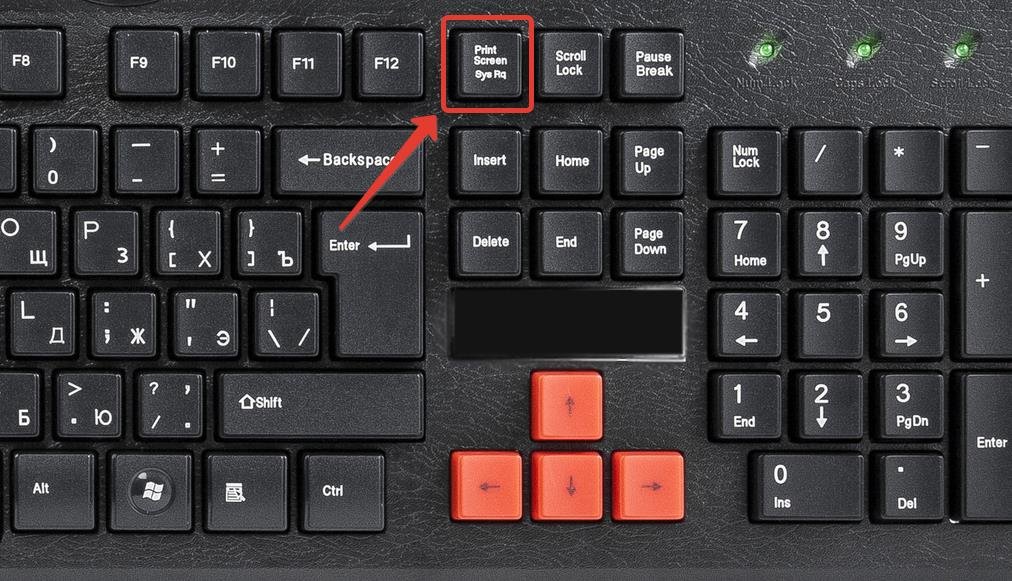
А вот если вы записали с экрана видеоролик другого автора, тогда история другая. В этом случае надо получать согласие автора на распространение. Это касается как художественных фильмов, так и обучающих роликов. Если вы хотите выложить запись — спросите разрешения автора.
7
Личная переписка
Можно ли делать скриншоты и скринкасты личной переписки?
Если в переписке содержится информация, которая содержит личную и семейную тайну (других людей), то размещать такие скриншоты и скринкасты не рекомендуем. Это незаконно. За нарушение неприкосновенности частной жизни предусмотрена уголовная ответственность.
Внимательно следите, чтобы и чужие персональные данные не попали в сеть — за распространение персональных данных без согласия могут оштрафовать.
Персональными данными является такая совокупность данных, которая позволяет идентифицировать человека как личность. К персональным данным относятся: фамилия, имя, отчество, дата рождения, место рождения, место жительства, номер телефона, адрес электронной почты, фотография, возраст и прочее.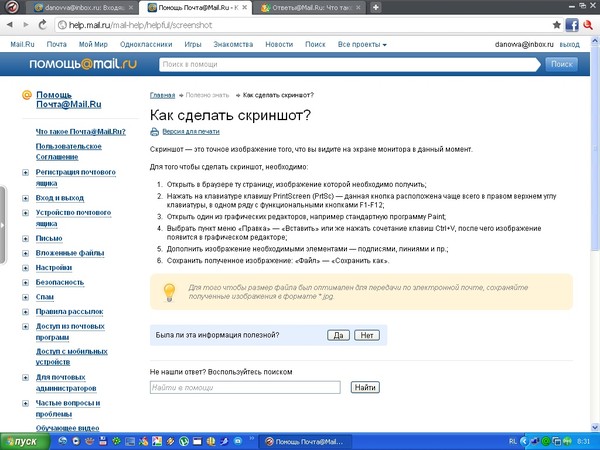 Если, например, это сочетание имени, фамилии и телефона — это персональные данные. А вот имени и места рождения — вряд ли, потому что определить кого-то конкретного из всех людей с этим именем и фамилией, родившихся в определенном городе, сложно. Такие данные не будут считаться персональными.
Если, например, это сочетание имени, фамилии и телефона — это персональные данные. А вот имени и места рождения — вряд ли, потому что определить кого-то конкретного из всех людей с этим именем и фамилией, родившихся в определенном городе, сложно. Такие данные не будут считаться персональными.
Карточки про персональные данные вы найдете здесь.
Чужую личную переписку выкладывать в интернет тоже нельзя, тогда вы нарушите тайну переписки, за это тоже предусмотрена уголовная ответственность. Ограничение права на тайну переписки может быть допущено только на основании судебного решения.
Подробнее про личную переписку в сети можно прочитать в наших карточках здесь.
Как делать скриншоты в приложениях, которые запрещают это
Android Смартфоны Инструкции
Как делать скриншоты в приложениях, которые запрещают это
Александр Кузнецов —
Сделать скриншот на смартфоне не всегда просто. Некоторые приложения (например, мессенджеры банковские программы или браузеры в режиме инкогнито) препятствуют снятию снимка экрана. Но при желании это ограничение можно обойти.
Некоторые приложения (например, мессенджеры банковские программы или браузеры в режиме инкогнито) препятствуют снятию снимка экрана. Но при желании это ограничение можно обойти.
Фото
Самый простой способ — сфотографировать экран смартфона камерой другого устройства. Правда, для этого необходимо, чтобы оно было у вас под рукой, и нужно понимать, что качество изображения скорее всего получится неидеальным — с волнами и разводами от свечения пикселей.
Google Assistant
Как ни странно, Google Assistant может делать скриншоты, даже если приложение на системном уровне запретило это. Необходимо предварительно настроить помощник:
- Вызовите Google Assistant и нажмите на иконку компаса в правом нижнем углу.
- Нажмите на иконку аккаунта и перейдите в настройки.
-
Свайпните вправо и перейдите во вкладу «Помощник» (Assistant) и в нижней части экрана среди устройств, подключенных к вашему аккаунту, выберите свой смартфон.

- Зайдите в раздел «Общие» (General) и активируйте две верхние опции.
- Зайдите в настройки приложения Google, перейдите в раздел «Помощник и голосовой ввод» и разрешите помощнику доступ к изображению на экране.
Откройте приложение, которое запрещало скриншотить, вызовите Google Assistant голосовой командой и скажите «Сделай скриншот». Помощник сделает снимок и предложит отправить его куда-нибудь. Перешлите картинку кому требуется или сохраните её в памяти устройства.
Стороннее приложение
Делать скриншоты без запретов и ограничений могут некоторые сторонние приложения (например, ReEnable Screenshot Module). После запуска они обычно требуют доступ к системным возможностям — предоставьте, если не боитесь. Пользуйтесь такими приложениями с большой осторожностью, ведь нет никакой гарантии, что они не перехватывают данные и не отправляют их своим разработчикам.
Рекомендации
- Какой iPhone 14 выбрать — c nano-SIM, nano-SIM/eSIM или eSIM?
- Как сменить шрифт часов на экране блокировки iPhone в iOS 16
-
Рекомендации
Какой iPhone 14 выбрать — c nano-SIM, nano-SIM/eSIM или eSIM?
Как вынудить собеседника прочесть и ответить на ваше сообщение в Telegram
Как сменить шрифт часов на экране блокировки iPhone в iOS 16
Энтузиасты обновили до Android 13 все популярные смартфоны, даже очень старые
Читайте также
Apple iPad Pro
[Результаты голосования] Итоги года: лучшие игры 2022 по версии iGuides
Итоги года 2022 игры
Motorola представила бюджетные смарт-часы с функцией управления музыкой на iPhone
Motorola Смарт-часы iPhone
Скриншоты, Гремлины Интернета
В начале 2017 года по Интернету начали бродить ужасающие слухи. Приближалось обновление программного обеспечения iPhone, и анархисты Apple решили добавить новую функцию: скоро ваше устройство будет регистрировать каждый сделанный вами снимок экрана текстового разговора и уведомлять других участников. Пользователи Apple представляли себе полный хаос или необходимость иметь два телефона — один для повседневного использования, а другой для фотографирования другого телефона. Другие уперлись и пообещали никогда не переставать делать скриншоты своих текстов: «В iOS 11 будут оповещения о снимках экрана, поэтому, если вы получите уведомление от меня, вы можете подтянуться, честно говоря, мне все равно», — написал один человек в Твиттере. Эта функция так и не материализовалась, в чем мы можем быть уверены, потому что мы все еще живем в обществе.
Но сами скриншоты очень реальны, а иногда и не менее ужасны. Мысль о том, что все, что вы делаете в сети, может быть — и давайте посмотрим правде в глаза, вероятно, — это — кем-то где-то захвачено, а затем сохранено для будущего использования, наполнила нашу онлайн-жизнь скрытым чувством паранойи. Это факт, с которым мы все живем, но заставляем себя забыть, чтобы продолжать писать, публиковать, болтать и делать скриншоты в (что-то вроде) мире.
Это факт, с которым мы все живем, но заставляем себя забыть, чтобы продолжать писать, публиковать, болтать и делать скриншоты в (что-то вроде) мире.
Я особенно боюсь скриншотов, потому что делаю их все время: делаю скриншоты историй знакомых в Instagram, которые считаю глупыми, или драк в Твиттере, которые вызывают у меня смущение, или текстовые разговоры, по которым мне нужно второе мнение, или третий или четвертый или пятый. Я сплетница, и использую скриншоты во благо и во зло. Я также живу в постоянном страхе, что я посеял ветер со всеми своими PNG и JPG, и что я пожну бурю за свою привычку. Что делать, если я случайно отправлю скриншот обмена текстовыми сообщениями вернуть тому, кто к этому причастен, а не тому, кто должен был это анализировать? Или, что еще хуже, что, если мои собственных историй, твитов или текстов захватывают и высмеивают, или захватывают и закатывают глаза, без моего ведома?
Правила снятия скриншотов, как и их последствия, далеко не ясны. Поиск в Google по простому вопросу — «Кто-нибудь знает, когда я делаю их скриншоты?» — даст десятки постов в блогах, написанных с терпением и сочувствием к обеспокоенным. На форумах юридических консультаций нервные спрашивают, является ли нарушением закона показ скриншотов переписки другим людям, или это будет нарушением права на конфиденциальность скриншотов. В r/AmItheAsshole, одном из крупнейших сообществ Reddit, посвященном вопросам этикета и человеческого поведения, десятки постов обсуждают, можно ли делать скриншоты, хотя в ответах нет заметной закономерности.
Поиск в Google по простому вопросу — «Кто-нибудь знает, когда я делаю их скриншоты?» — даст десятки постов в блогах, написанных с терпением и сочувствием к обеспокоенным. На форумах юридических консультаций нервные спрашивают, является ли нарушением закона показ скриншотов переписки другим людям, или это будет нарушением права на конфиденциальность скриншотов. В r/AmItheAsshole, одном из крупнейших сообществ Reddit, посвященном вопросам этикета и человеческого поведения, десятки постов обсуждают, можно ли делать скриншоты, хотя в ответах нет заметной закономерности.
Как бы они ни были созданы, большинство скриншотов рождаются в тихой, непритязательной жизни. Вместе они составляют интимный архив повседневной жизни человека в сети — иногда милой и забавной, иногда убийственной, а часто довольно скучной. (Лучшие их групповые архивы доступны в блогах Tumblr «Скриншоты отчаяния» — слоган: «Я пытаюсь разбить тебе сердце» — и «Последнее полученное сообщение», как бы грустно это ни звучало). выскользнуть на свободу и причинить вред. Скриншот в последние годы стал озорным орудием правосудия или, по крайней мере, поводом для скандала. Репортеры ухватились за записи сообщений внутреннего чата, чтобы разоблачить драму в 9 часов.0009 The New York Times , Amazon и Facebook, а также другие крупные компании. В январе женщина, использующая приложение для знакомств Bumble, переписывалась с мужчиной, который хвастался: «Я штурмовал Капитолий». «Мы не подходим друг другу», — сказала она ему, затем сделала скриншот разговора и отправила его в ФБР. В феврале скриншоты группового текста раскрыли план семьи и друзей сенатора Теда Круза покинуть свои «ЗАМОРАЖИВАЮЩИЕ» дома в Техасе из-за массовых отключений электроэнергии и затаиться в отеле Ritz-Carlton в Канкуне.
выскользнуть на свободу и причинить вред. Скриншот в последние годы стал озорным орудием правосудия или, по крайней мере, поводом для скандала. Репортеры ухватились за записи сообщений внутреннего чата, чтобы разоблачить драму в 9 часов.0009 The New York Times , Amazon и Facebook, а также другие крупные компании. В январе женщина, использующая приложение для знакомств Bumble, переписывалась с мужчиной, который хвастался: «Я штурмовал Капитолий». «Мы не подходим друг другу», — сказала она ему, затем сделала скриншот разговора и отправила его в ФБР. В феврале скриншоты группового текста раскрыли план семьи и друзей сенатора Теда Круза покинуть свои «ЗАМОРАЖИВАЮЩИЕ» дома в Техасе из-за массовых отключений электроэнергии и затаиться в отеле Ritz-Carlton в Канкуне.
Готовы мы это признать или нет, скриншоты стали агентами хаоса в Интернете. Их нельзя контролировать, их можно только понять.
Скриншотом раньше называли «снимок экрана» — то есть обычную фотографию экрана компьютера. Первым из них был полароид 1959 года. По словам Фрэнсис Корри, кандидата наук в области коммуникаций в Университете Южной Калифорнии, которая недавно опубликовала научную статью о социальной функции скриншотов, это была фотография девушки в стиле кинозвезды, как показано на рисунке. на дисплее с электронно-лучевой трубкой ВВС. Милый!
Первым из них был полароид 1959 года. По словам Фрэнсис Корри, кандидата наук в области коммуникаций в Университете Южной Калифорнии, которая недавно опубликовала научную статью о социальной функции скриншотов, это была фотография девушки в стиле кинозвезды, как показано на рисунке. на дисплее с электронно-лучевой трубкой ВВС. Милый!
На протяжении десятилетий «снимки экрана» в основном делались профессиональными фотографами и использовались для рекламы нового компьютерного программного обеспечения. Было не очевидно, зачем кому-то еще нужно или нужно захватывать то, что было на экране. Самое раннее массовое использование «скриншотов» появилось в 1980-х годах, говорит Джейкоб Габури, доцент кафедры кино и медиа в Калифорнийском университете в Беркли, в эссе об этой истории. Журналы о видеоиграх призывали игроков фотографировать свои рекорды, чтобы использовать их в качестве доказательства. ( Нинтендо Пауэр , официальный журнал Nintendo, часто печатал инструкции о том, как добиться наилучших результатов: «Когда вы делаете снимок, выключите свет и держите камеру неподвижно»). большинство других людей, которые пытались сохранить что-то с экрана компьютера, были заинтересованы в «дампах экрана», то есть они хотели скопировать все, что случилось на экране, в текстовый файл из практических соображений, и не заботились о том, чтобы заморозить это. в статичном, документальном изображении. «Действие здесь не фотографическое захватить или вооруженный выстрелить в , — пишет Габури, — но с удалением содержимого или данных». К 1999 году технологии изменились настолько, что читатели The New York Times писали, спрашивая, можно ли «сфотографировать экран», чтобы добавить изображение веб-сайта своей группы в афишу концерта.
большинство других людей, которые пытались сохранить что-то с экрана компьютера, были заинтересованы в «дампах экрана», то есть они хотели скопировать все, что случилось на экране, в текстовый файл из практических соображений, и не заботились о том, чтобы заморозить это. в статичном, документальном изображении. «Действие здесь не фотографическое захватить или вооруженный выстрелить в , — пишет Габури, — но с удалением содержимого или данных». К 1999 году технологии изменились настолько, что читатели The New York Times писали, спрашивая, можно ли «сфотографировать экран», чтобы добавить изображение веб-сайта своей группы в афишу концерта.
Современная идея скриншота появилась после слияния камер и телефонов. Повседневная жизнь начала перемещаться в онлайн, поскольку мобильная фотография стала повсеместной, а самодокументирование стало рефлексивным. Ранние социальные сети были заполнены снимками экрана, сделанными на компьютерах, а затем в 2008 году в iPhone была добавлена возможность делать скриншоты из кармана. У оригинального iPhone была задняя камера для съемки мира, а теперь у 3G появилась другая, квазивоображаемый внутри телефона, который можно использовать для фотографирования экрана независимо от любого приложения. После этого стало возможным — и очень легко — сделать снимок экрана 9.0009 все .
У оригинального iPhone была задняя камера для съемки мира, а теперь у 3G появилась другая, квазивоображаемый внутри телефона, который можно использовать для фотографирования экрана независимо от любого приложения. После этого стало возможным — и очень легко — сделать снимок экрана 9.0009 все .
Вот что произошло дальше: Скриншоты вскоре стали синонимом просмотра и запоминания в Интернете. Десять лет в культуре скриншотов, ретроспектива Dazed утверждала, что действительно «нет ничего слишком священного для скриншота», включая (и особенно) плохие тексты от мальчиков и плохие сообщения Tinder от мужчин старше 50.
Скриншоты унижения с тех пор появились чтобы заменить среду, потому что именно они привлекают наибольшее внимание, когда ими делятся. Но скриншоты могут быть как разнообразными, так и атмосферными — изображения случайных текстов, которые превращаются в набор мемов и заполняют пробелы в онлайн-общении. (См.: «Я все это не читаю» или «На самом деле я занят / помогаю кому-то, кто находится в кризисной ситуации». ) Папка скриншотов на ее рабочем столе, полная теплых сообщений, которые она получила на свой день рождения, чтобы просмотреть, когда ей станет грустно.
) Папка скриншотов на ее рабочем столе, полная теплых сообщений, которые она получила на свой день рождения, чтобы просмотреть, когда ей станет грустно.
Но самая главная черта скриншотов сейчас в том, что они скользкие: личный обмен может стать мемом или оружием; случайный момент может превратиться в произведение искусства или мутировать в выноску. Сообщество альт-литов — недолговечное литературное движение в Интернете — было основано людьми, которые использовали скриншоты текстовых сообщений, разговоров в Gchat и Snapchat для создания стихов и цифрового искусства. Позже он был взорван предполагаемыми сексуальными хищниками, которые были разоблачены через скриншоты их других 9.0010 сообщений, которые распространяются на Tumblr и Twitter. Рэпер 50 Cent опубликовал скриншоты текстовых сообщений в Instagram, в которых он ругал Рэндалла Эммета, мужа актера Vanderpump Rules , за задержку с выплатой долга, но никто не помнит тот первоначальный жесткий разговор. Они помнят, что Эмметт снова и снова писал «Извините, фофти» по необъяснимым причинам, фраза, которая навсегда живет на Etsy — вы можете найти ее на футболке, сумке, бокале для вина, комбинезоне.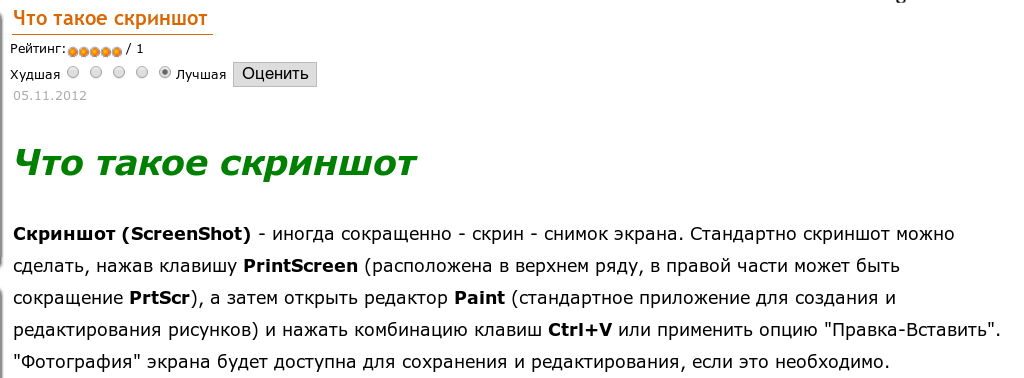 (В прошлом году на свой день рождения я получил игристую подставку «Простите, фофти».)
(В прошлом году на свой день рождения я получил игристую подставку «Простите, фофти».)
Эти преобразования придают снимкам экрана призрачное качество: Корри называет их «методом доказывания, преследующим онлайн-пространство». В ее недавней статье рассматривается дело бывшего представителя Нью-Йорка Энтони Вайнера, который был унижен утечкой непристойного сообщения в Твиттере в 2011 году, что привело к его отставке из Конгресса. Два года спустя в прессу просочилось больше скриншотов из и более онлайн-сообщений NSFW, что фактически положило конец его баллотированию на пост мэра Нью-Йорка; и через три года после этого случилось снова , ставший неожиданной и дикой бульварной историей в преддверии выборов 2016 года. (Позже Вайнер был осужден за тяжкое преступление за отправку откровенных сообщений 15-летнему подростку и отсидел 18 месяцев в тюрьме). , он бы придумал лучшую оперативную безопасность. Его осуждали за хищническое поведение, а также высмеивали за «неумение пользоваться Интернетом», как сказал мне Корри, — позор вдобавок к позору.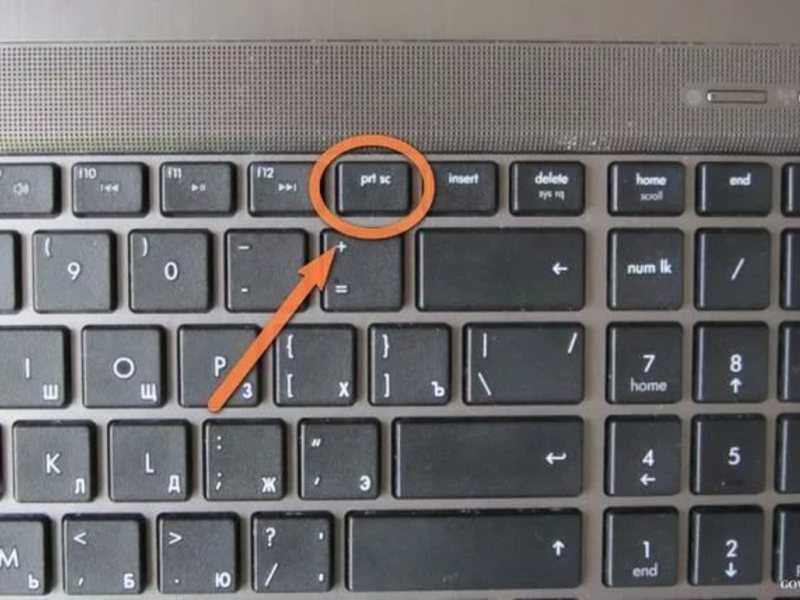 Как ты мог быть настолько невежественным, чтобы , а не , боитесь постоянно скрывающегося скриншота?
Как ты мог быть настолько невежественным, чтобы , а не , боитесь постоянно скрывающегося скриншота?
Осознание этого призрака не означает, что вы защищены от него. «Утечки и негерметичность лежат в основе новой медиасреды», — сказал Корри. «Границы между различными средами на самом деле пористые». Она не обязательно имеет в виду, что это ужасно; она выражает это просто как факт цифровой жизни. Мы все должны ожидать скриншот; мы все должны задаться вопросом, появятся ли эти скриншоты в других местах. Когда мы делаем скриншоты, мы должны представлять, каково это, если бы кто-то наткнулся на них, оставив свой собственный рассказ о том, почему они были сделаны.
Скриншоты только множатся по мере совершенствования технологий, поэтому их вред становится все труднее предсказать, к нему подготовиться и предотвратить. Удаленная работа и онлайн-офис создают еще больше возможностей для записи звонков и сохранения сообщений. «Каждый день делается огромное количество скриншотов, — сказал мне Габури.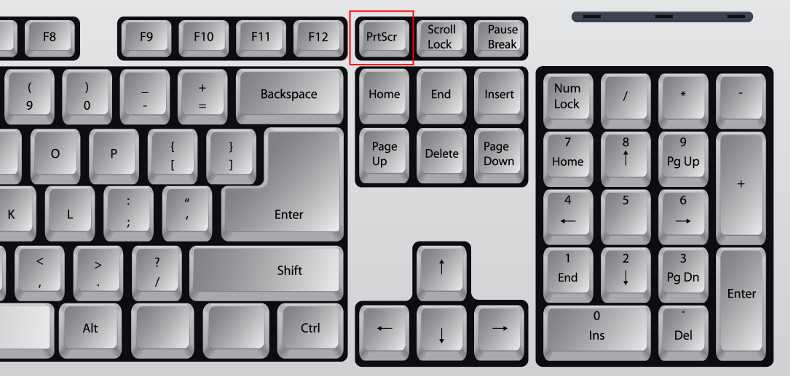 Никто не может визуализировать или вообразить мировую библиотеку скриншотов, потому что они секретны до тех пор, пока ими не поделятся или не утекут. «Мы думаем о них как о маленьких личных вещах, которые мы делаем для себя», — сказал он. «Мы не думаем о них оптом, потому что не часто видим чужие скриншоты». В этом одновременно и чудо, и ужас скриншота: никогда не знаешь, кто что копит.
Никто не может визуализировать или вообразить мировую библиотеку скриншотов, потому что они секретны до тех пор, пока ими не поделятся или не утекут. «Мы думаем о них как о маленьких личных вещах, которые мы делаем для себя», — сказал он. «Мы не думаем о них оптом, потому что не часто видим чужие скриншоты». В этом одновременно и чудо, и ужас скриншота: никогда не знаешь, кто что копит.
Скриншоты теперь принимают странные, новые очертания. Актер Арми Хаммер стал объектом скандала в начале этого года, когда якобы скриншоты сообщений, которые он писал женщинам, описывая свои жестокие сексуальные фантазии, распространялись в Instagram. В апреле художница из Бруклина попыталась продать скриншоты двух обменов, которые у нее с ним были, как NFT. («Разве это не личные сообщения?» — риторически спросила она в заявлении художника. «Нет. Это произведения искусства и мои собственные обмены».) Никто никогда не делал ставки — что, возможно, неудивительно. На каком-то уровне каждый поймет, что скриншот невозможно зафиксировать и контролировать, а тем более владеть им вечно.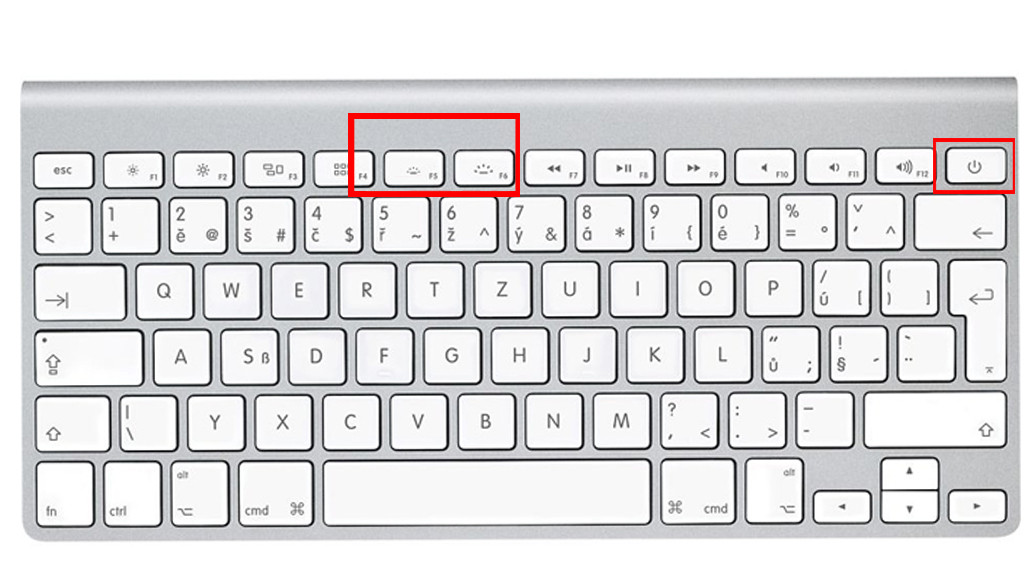
Вставка снимка экрана или фрагмента экрана
Excel для Microsoft 365 Word для Microsoft 365 Outlook для Microsoft 365 PowerPoint для Microsoft 365 Excel для Microsoft 365 для Mac Word для Microsoft 365 для Mac PowerPoint для Microsoft 365 для Mac Excel 2021 Word 2021 Outlook 2021 PowerPoint 2021 Excel 2021 для Mac Word 2021 для Mac PowerPoint 2021 для Mac Excel 2019 Word 2019 Outlook 2019 PowerPoint 2019 Excel 2019 для Mac Word 2019 для Mac PowerPoint 2019для Mac Excel 2016 Word 2016 Outlook 2016 PowerPoint 2016 Excel 2016 для Mac Word 2016 для Mac PowerPoint 2016 для Mac Excel 2013 Word 2013 Outlook 2013 PowerPoint 2013 Excel 2010 Word 2010 Outlook 2010 PowerPoint 2010 Дополнительно…Меньше
Не выходя из приложения, в котором вы работаете, вы можете добавить снимок экрана в файл Office, чтобы улучшить читаемость или захватить информацию. Эта функция доступна в Excel, Outlook, PowerPoint и Word.
Снимки экрана полезны для создания моментальных снимков программ или окон, открытых на вашем компьютере.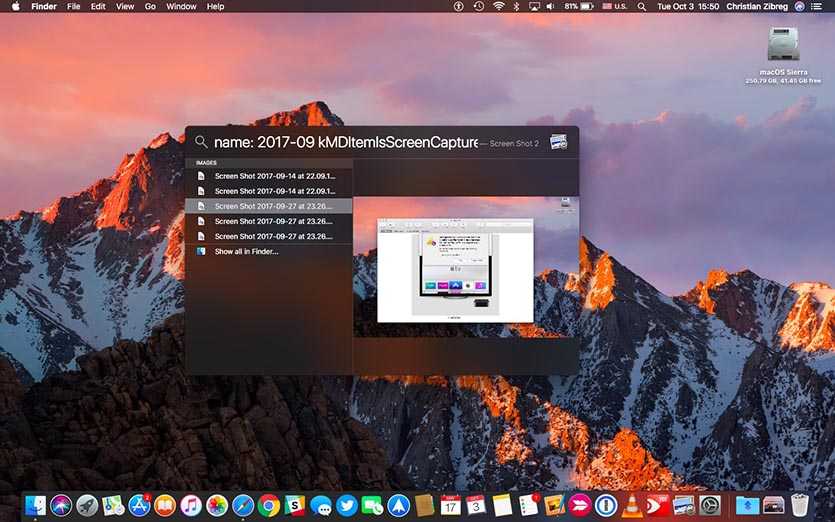 При нажатии кнопки Скриншот открытые окна программы отображаются в виде миниатюр в галерее Доступные Windows . Вы можете вставить все окно программы или использовать инструмент Screen Clipping , чтобы выбрать часть окна. Могут быть захвачены только те окна, которые не были свернуты на панель задач.
При нажатии кнопки Скриншот открытые окна программы отображаются в виде миниатюр в галерее Доступные Windows . Вы можете вставить все окно программы или использовать инструмент Screen Clipping , чтобы выбрать часть окна. Могут быть захвачены только те окна, которые не были свернуты на панель задач.
При выборе Вырезка экрана , все окно временно станет непрозрачным или «покроется инеем». После того, как вы выберете нужную часть окна, ваш выбор будет виден сквозь эту непрозрачность.
Примечание. Можно добавить только один снимок экрана за раз. Чтобы добавить несколько снимков экрана, повторите шаги 2 и 3 ниже.
Щелкните в документе в том месте, куда вы хотите добавить снимок экрана.
Появится Галерея доступных окон , в которой показаны все открытые в данный момент окна. Выполните одно из следующих действий:
- org/ListItem»>
Чтобы вставить снимок всего окна в документ, щелкните эскиз этого окна.
Чтобы добавить выбранную часть первого окна, показанного в
Совет: Если у вас открыто несколько окон, вам сначала нужно щелкнуть окно, которое вы хотите захватить, прежде чем начать процесс снимка экрана. Это переместит это окно на первое место в галерее доступных Windows . Например, если вы хотите взять вырезку экрана с веб-страницы и вставить ее в документ Word, сначала щелкните экран с веб-сайтом, а затем перейдите непосредственно к документу Word и нажмите 9.

Выбранное окно или часть экрана автоматически добавляется в документ. Вы можете использовать инструменты на вкладке Picture Tools для редактирования и улучшения снимка экрана.
В Excel, Outlook и Word : на вкладке Вставка в группе Иллюстрации нажмите Снимок экрана .
(В Outlook сообщение электронной почты должно быть открыто, а указатель вставки должен находиться в теле сообщения.)
В PowerPoint : на вкладке Вставка в группе Изображения щелкните Снимок экрана .
Сделайте снимок экрана с помощью одного из перечисленных ниже сочетаний клавиш. Затем откройте захваченное изображение, отредактируйте его по мере необходимости и сохраните файл. Затем вы можете вставить сохраненный файл изображения в документ, если хотите.
Сделать скриншот
Есть три варианта создания снимка экрана:
Комбинация клавиш | Описание |
|---|---|
Shift+⌘+3 | Захватывает весь экран |
Shift+⌘+4 | Позволяет захватить выбранную вами часть экрана. |
Shift+⌘+4+пробел | Захватывает окно или меню. После нажатия клавиш указатель изменится на значок камеры. Щелкните окно или меню, которые вы хотите захватить. Чтобы исключить тень окна из снимка экрана, нажмите и удерживайте клавишу Option во время щелчка. |
После того, как вы сделаете снимок экрана, в углу экрана появится уменьшенное изображение. Щелкните ее, чтобы отредактировать снимок экрана.
Редактировать изображение
Чтобы открыть захваченное изображение, перейдите в Finder и найдите изображение в разделе Последние или Рабочий стол .
Откройте изображение в редакторе по вашему выбору, чтобы внести необходимые изменения. По умолчанию изображение сохраняется в папке «Рабочий стол».
Вставка изображения в документ
Откройте документ, в который вы хотите вставить изображение.



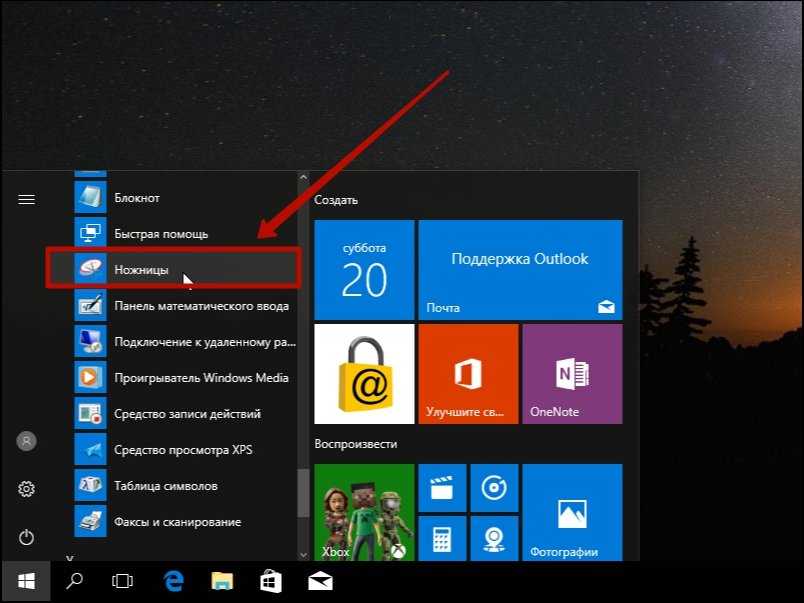 Нажав клавиши, перетащите перекрестие, чтобы выбрать область экрана для захвата. Когда вы отпускаете кнопку мыши или трекпада, изображение захватывается.
Нажав клавиши, перетащите перекрестие, чтобы выбрать область экрана для захвата. Когда вы отпускаете кнопку мыши или трекпада, изображение захватывается.